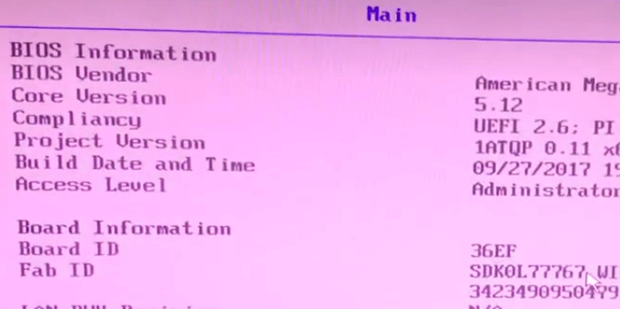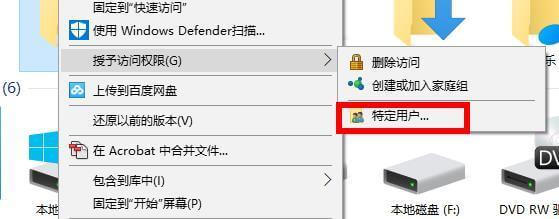win10怎么设置默认输入法?win10输入法设置在哪里?
在使用电脑过程中输入法输入打字很便捷,那么win10输入法设置在哪里?win10怎么设置默认输入法?针对这一问题一起来了解下吧!
win10怎么设置默认输入法?
方法1:首先点击屏幕左下角的“开始”图标,在弹出的页面中找到“设置”并点击。
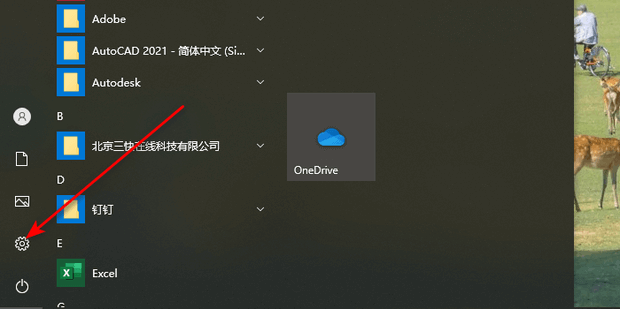
方法2:进入“设置”页面后,找到“时间和语言”图标点击。
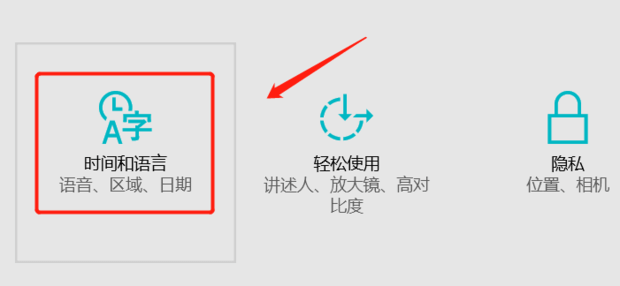
方法3:在“时间和语言”左边的菜单栏中点击“区域和语言”。
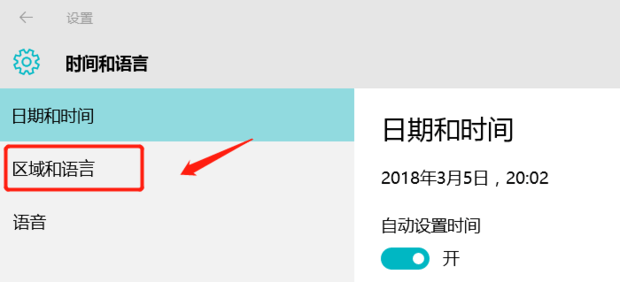
方法4:然后在右边的页面中点击“其他日期,时间和区域设置”。
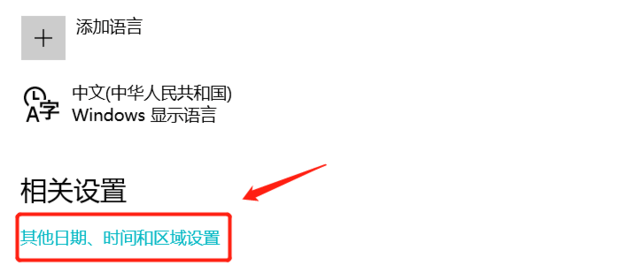
win10输入法设置在哪里?
方法5:找到“语言”下面的“更换输入法”并点击。
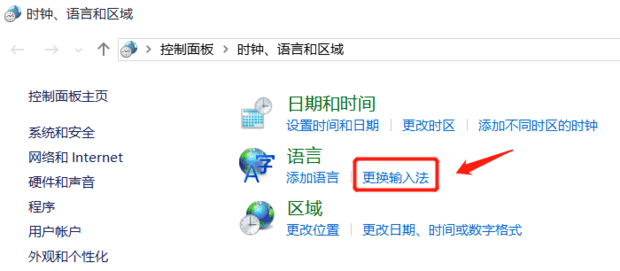
方法6:点击左边菜单栏中的“高级设置”。
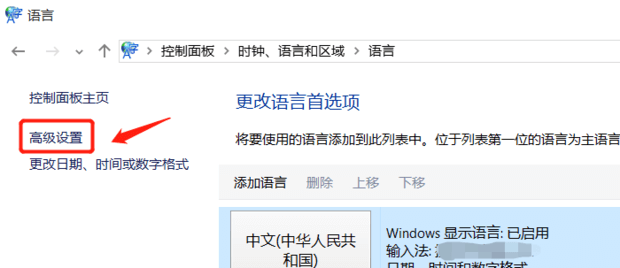
方法7:在“高级设置”页面中找到“替代默认输入法”下面的深灰色选择框。
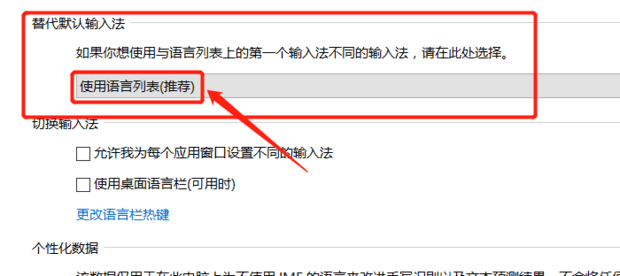
方法8:设置好需要的第三方默认输入法之后再点击右下角的“保存”即可。
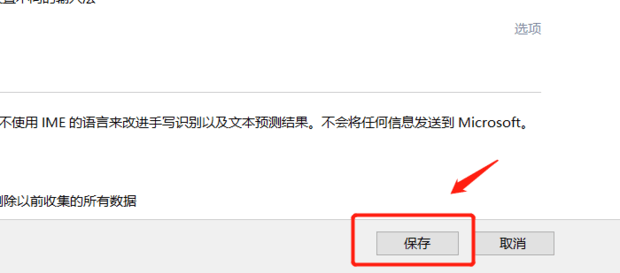
针对【win10怎么设置默认输入法?win10输入法设置在哪里?】的电脑教程知识给大家介绍到这里了,更多内容请继续关注IT小知识网!
相关阅读
-
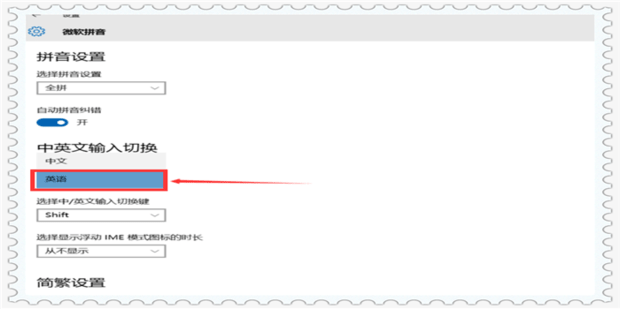
win10输入法怎么设置默认英文?window10输入法设置默认英文的方法
win10电脑默认安装启动为中文输入法,对于玩游戏的小伙伴们来说很不方便,如何将win10输入法怎么设置默认英文?接下来图文方式来给大家分享下window10输入法设置默认英文的方法!方法5:选择“英语”,这就完成了在Win10下修改默认输入法为英文的操作。
-
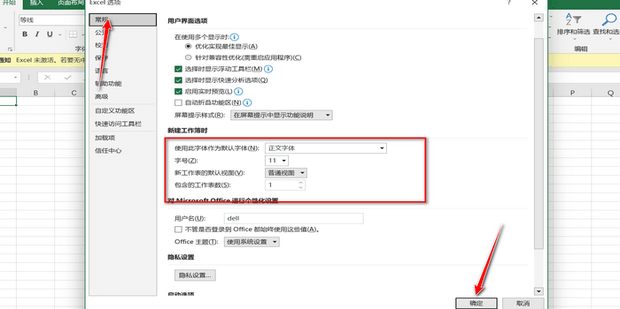
excel怎么设置默认字体和字号
在Excel表格中我们有时候会需要设置表格中文本,数字等文本内容的字体字号等格式,如果有需要我们通常都是设置为一种字体字号效果,我们就可以将其设置为默认字体字号,这样后续再进行编辑时就不再需要重新设置字体字号了,非常地方便。excel怎么设置默认字体和字号?接下来给大家简单介绍下。
-
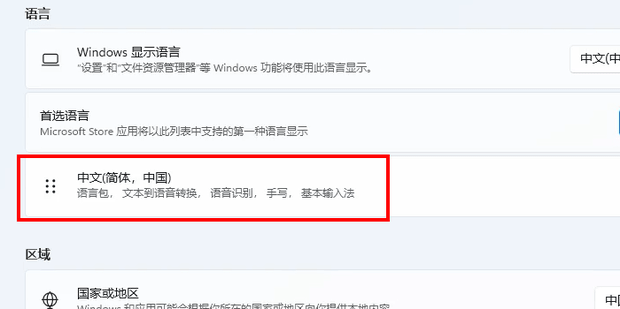
win11怎么设置输入法?win11默认输入法设置方法
对刚接触使用windows11系统的小伙伴们来说,设置输入法会不太懂,到底win11怎么设置输入法?下面就给大家具体的讲解下win11默认输入法设置方法。以上就是it小知识网给大家分享了【win11默认输入法设置方法】的教程知识,大家有需要了按照上面6个步骤操作,更多的windows11系统教程知识
-
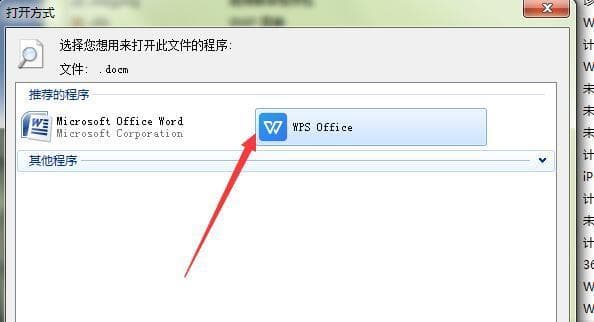
如何把EXCEL设置为默认打开方式
3:点击一下当前默认值,即可按照当前的默认值排序找到 MicroSoft Office 并双击此项目。2:进入默认程序后,选择“将文件类型或协议与程序关联”。很多朋友不知道怎么把EXCEL设置为默认打开方式,下面案例以WPS为例教大家来操作,希望能帮到大家。
-
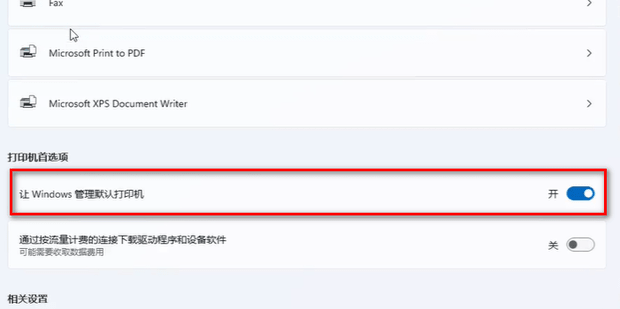
win11怎么设置管理默认打印机
win11怎么设置管理默认打印机呢?下面就教大家操作方法。 1:点击开始,选择设置。 2:点击蓝牙和其他设备。 3:点击打印机和扫描仪。 4:打开让win管理默认打印机按钮。
-
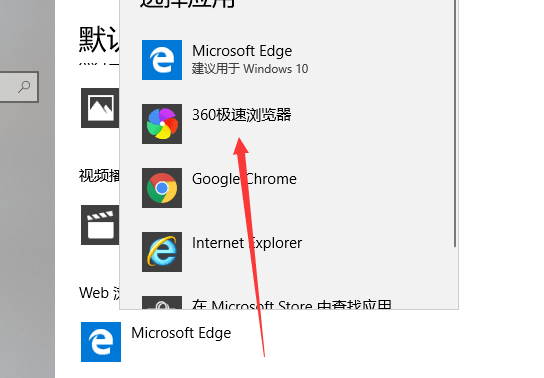
win10怎么设置默认浏览器
很多windows的用户都更新使用了win10系统,那你知道如何将第三方浏览器设置成Windows10默认浏览器吗?下面就教大家如何设置。以上就是it小知识网给大家介绍了【win10怎么设置默认浏览器】方面的方法,大家有需要可以按照上面6个步骤学习操作,希望能帮到大家!
-
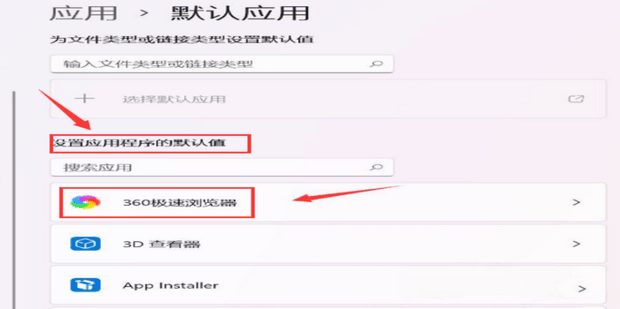
Win11如何设置默认应用
对于刚刚接触win11系统的用户来说,不知道该怎么设置系统的默认应用,如果想要设置自己的应用就需要进入系统里面修改,Win11如何设置默认应用?下面就一起来学习下Win11设置默认应用的操作方法吧。以上就给大家介绍了Win11如何设置默认应用的详细内容,更多的win教程知识请继续关注it小知识网学习
-

excel怎么设置默认的工作表数量
默认情况下,Excel在一个工作簿中只提供3张工作表,用户可以根据需要更改默认的工作表张数。 那么excel怎么设置默认的工作表数量?下面一起学习下具体的操作方法。
-
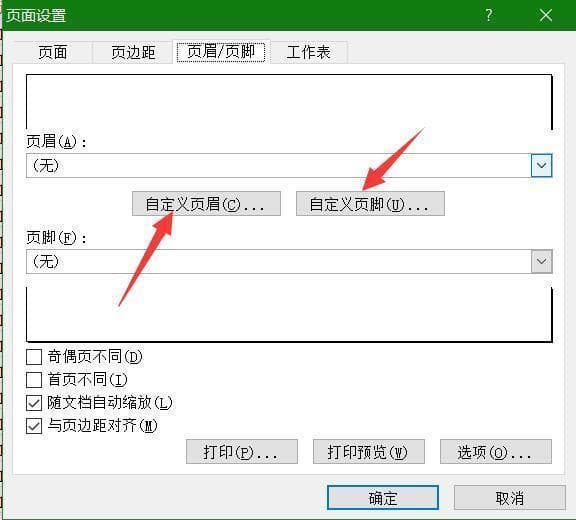
excel页眉页脚怎么设置?
方法1:打开excel工作表,页面布局模块中点击模块框右下角,进入页面设置选项。大家在使用excel做数据时,会遇到页眉和页脚的设置问题,那么excel页眉页脚怎么设置?针对这一问题就给大家介绍下具体的操作方法吧!
-
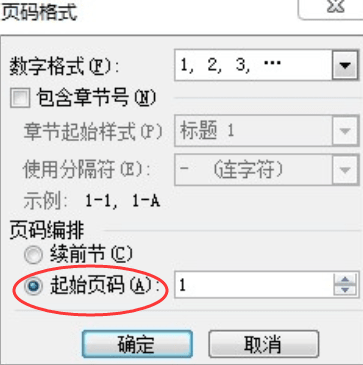
word中快速设置毕业论文页码怎么设置
3:双击你将要编码为1的页脚,将光标定位于页脚处,在“页眉和页脚”工具栏中单击“链接到前一个”按钮。对于毕业写论文的小伙们来说,会使用word办公设置页码的,文档设置页码可以快速定位查询所要找的内容,并且文档也看起来更加整洁合理,那么word中快速设置
-
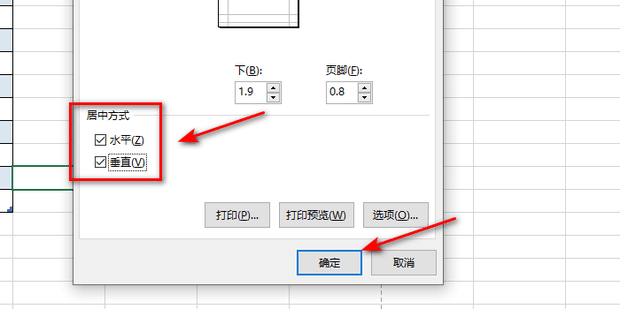
EXCEL中如何设置表格居中显示
在日常的办公工作中,Excel作为一款功能强大的电子表格软件,被广泛应用于数据整理、分析和展示。为了使表格内容更加美观和易读,我们经常需要对单元格中的文本进行居中对齐。本文将详细介绍如何在Excel中实现水平和垂直居中的设置,希望能帮到大家。
-
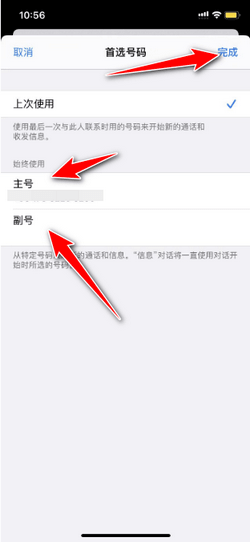
苹果手机怎么设置卡1卡2打电话
苹果手机打电话怎么选择卡1卡2?网友们如果第一次遇到这个问题,不清楚应该如何解决,其实只需要跟着这个流程步骤,就可以解决了!